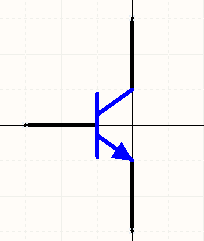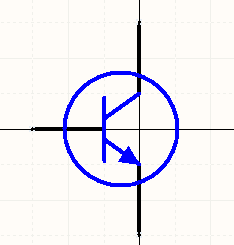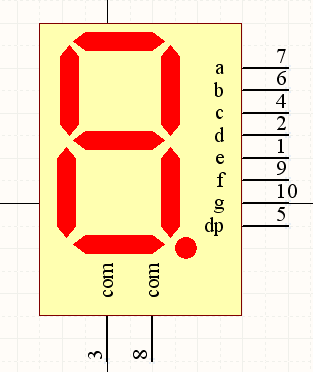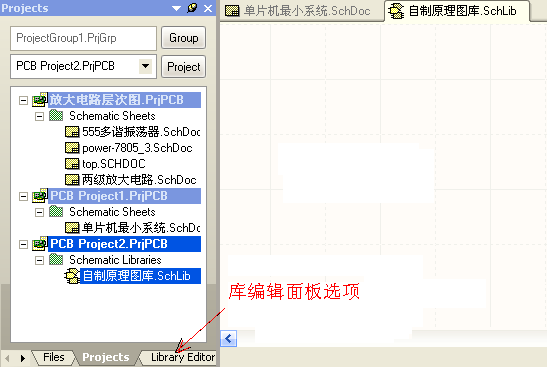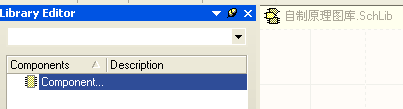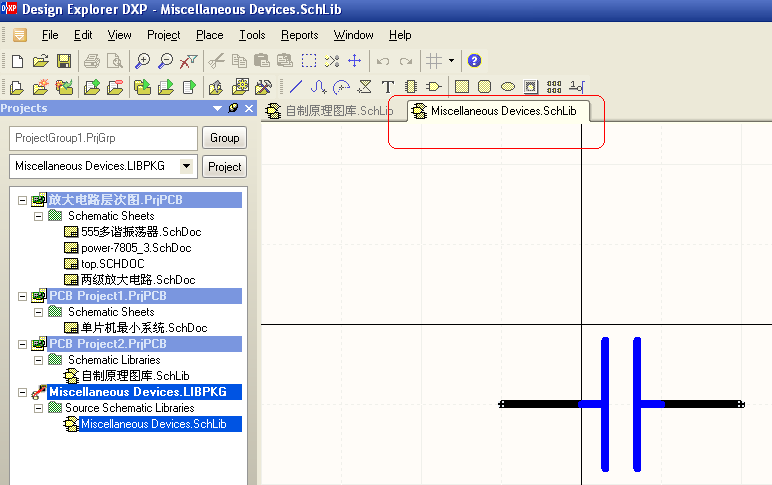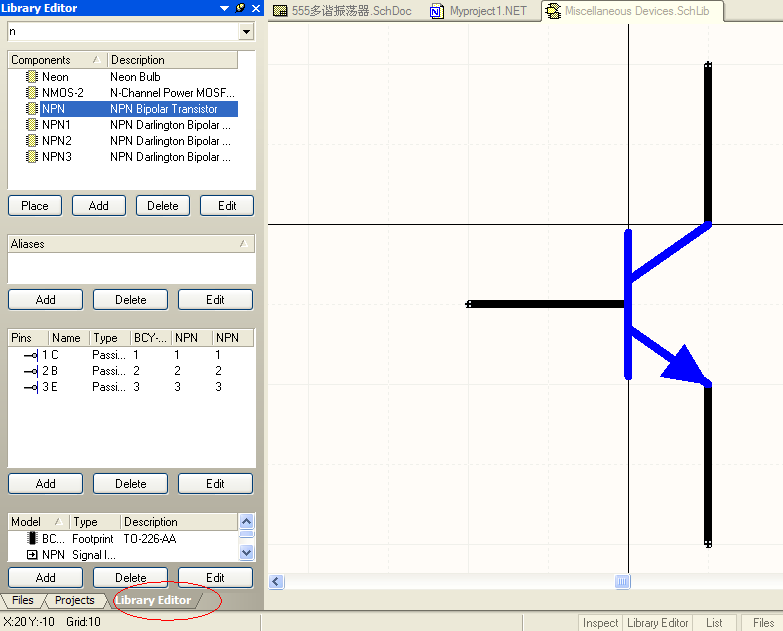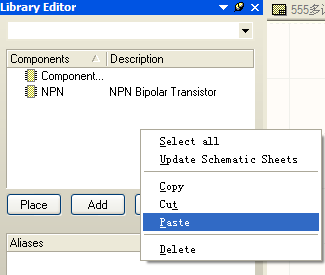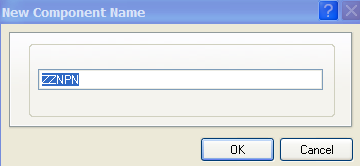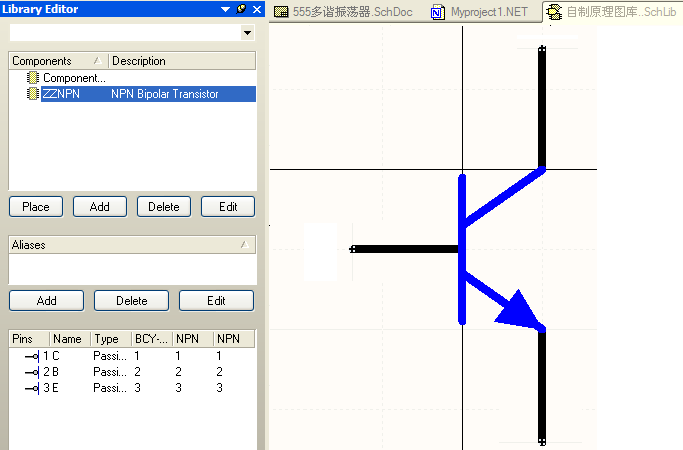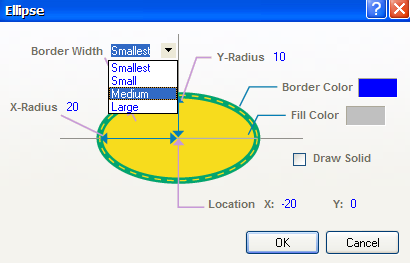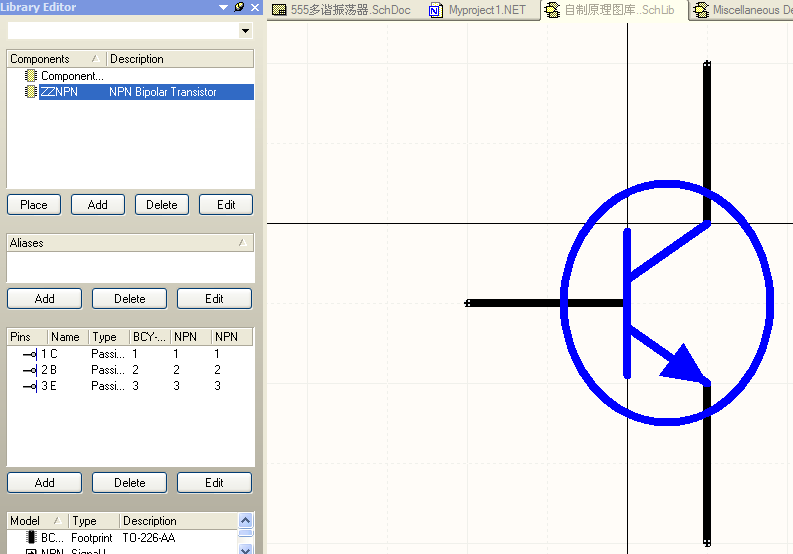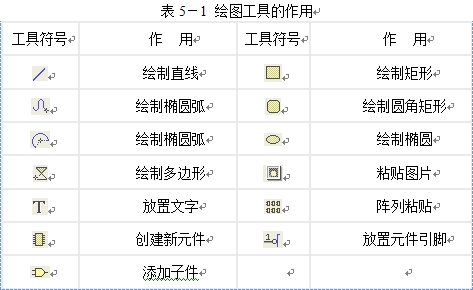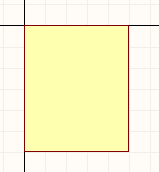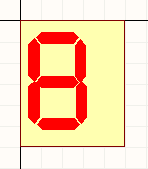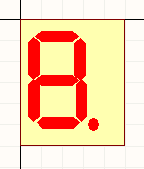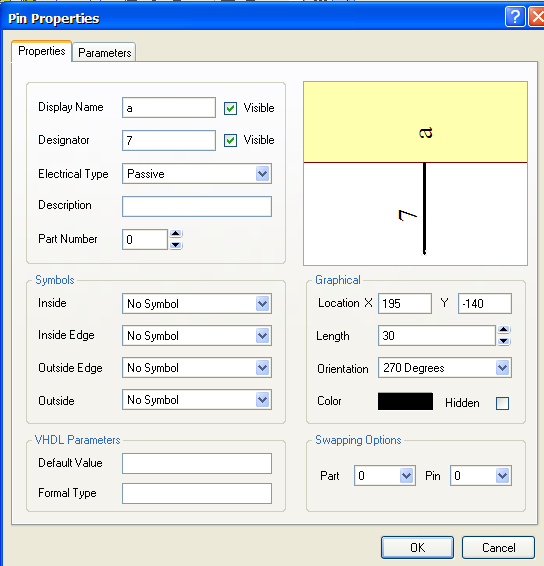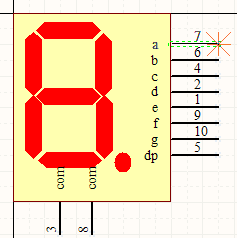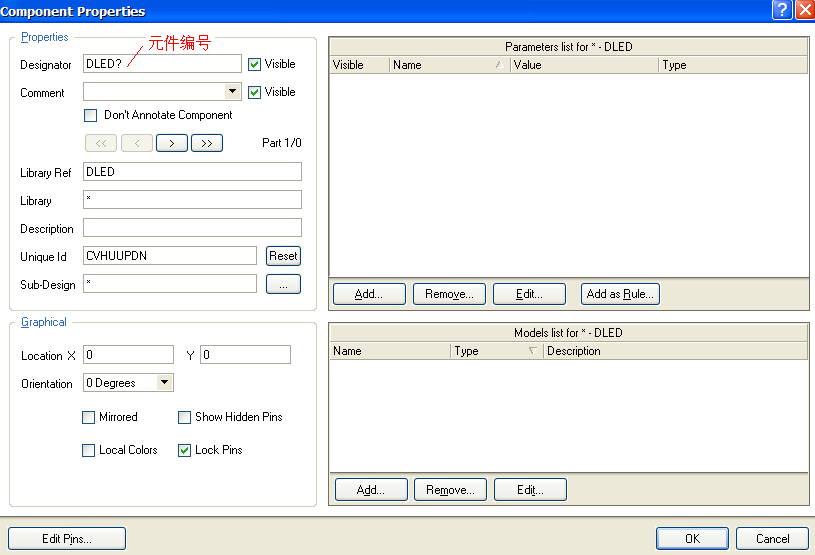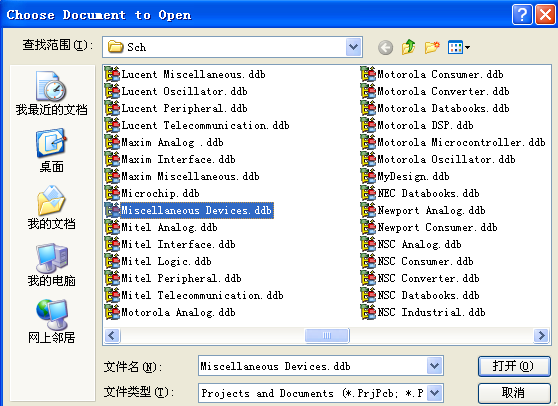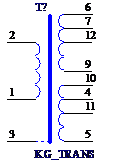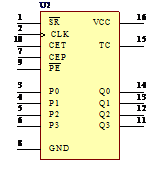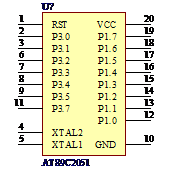Protel_DXP原理图元件库的管理
【目标】
学会编辑原理图元件;会创建原理图元件;会把Protel 99 SE中的元件库导入到Protel DXP中使用。
【范例】
1.修改NPN三极管的原理图符号
图(a)为原三极管原理图符号,需要的三极管符号如图(b)。如图5-1所示。
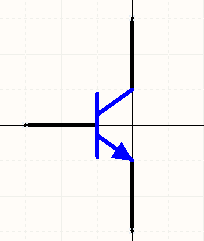
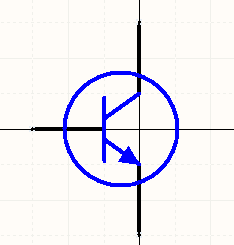
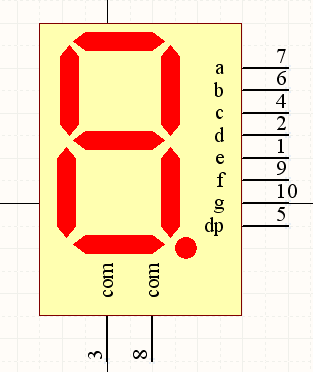
图5-1 要修改的三极管符号
2.新建数码管原理图元件如图5-2所示。
3.导入Protel 99 SE中的元件库到DXP中。
【步骤】
1.修改NPN三极管的原理图符号
(1)打开或创建一个项目文件,执行菜单命令File/New/Schematic Library,将在项目文件下新建一个默认文件名为Schlib1.Schlib的原理图库文件,并自动进入原理图库文件编辑器,如图5-3所示。
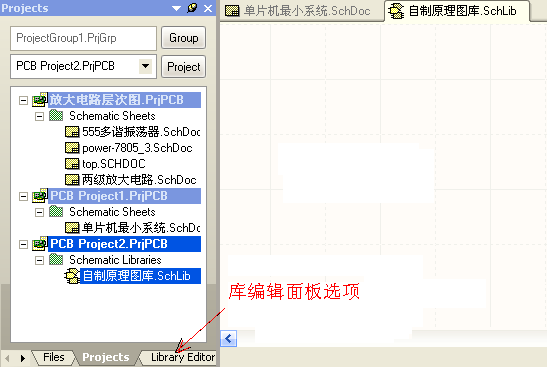
图5-3原理图元件编辑器
点击工具栏中的保存文件按钮,在弹出的文件保存对话框中确定保存路径和文件名,如保存为“自制原理图库.Schlib”。
(2)打开库编辑面板
点击面板中的Library Editer选项卡,打开库编辑面板,如图5-4所示,此时可以看到元件列表栏Components下已经有了一个默认元件名为Component_1的元件。
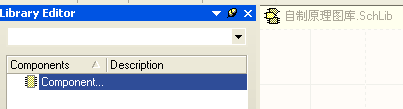
图5-4 库编辑窗口
(3)打开原元件库复制原元件
打开原元件库 c:\Program Files\Altium\Library\Miscellaneous Devices.IntLib,所图5-4所示。
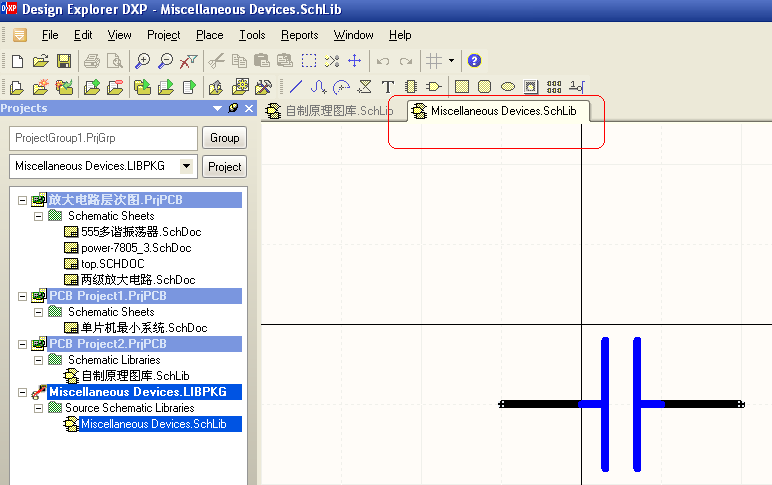
图5-4打开三极管所在元件库
点项目管理窗口下方Library Editer,选择NPN三极管,在它上面点右键,选copy复制NPN三极管,或直接复制原理图符号 。所图5-5所示。
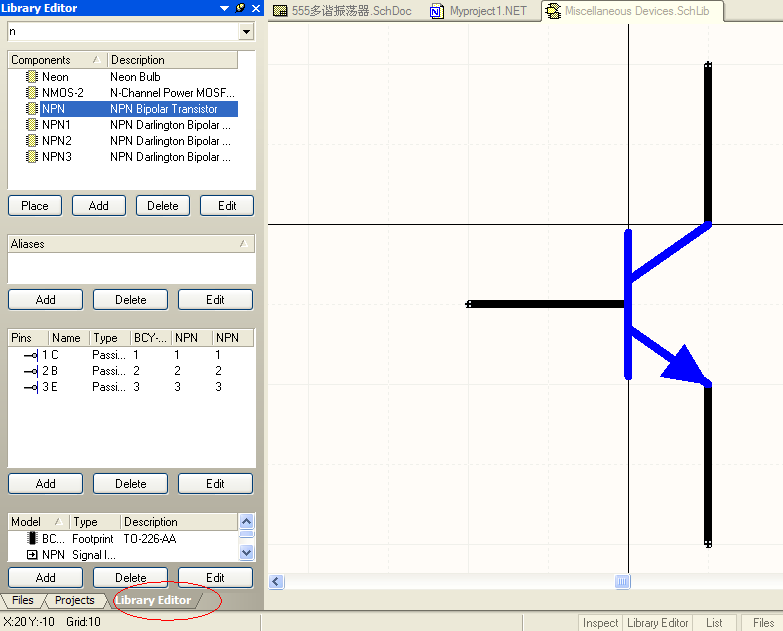
图5-5复制元件符号
(4)在自制元件库中粘贴原元件
在自制元件库编辑窗口中点右键,粘贴,或在图纸中心按Ctrl+V粘贴原复制的三极管元件。如图5-6所示。
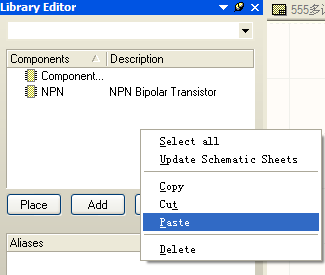
图5-6 粘贴原元件
执行Tools/Rename Component对复制过来的元件重命名,弹出输入新元件名对话框,如图5-7所示,输入新元件名称“ZZNPN”,表示自制的NPN型三极管。
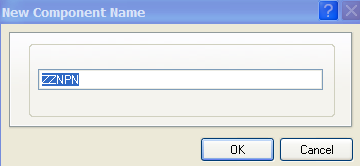
图5-7 新建元件
改名后的结果如图5-8所示。
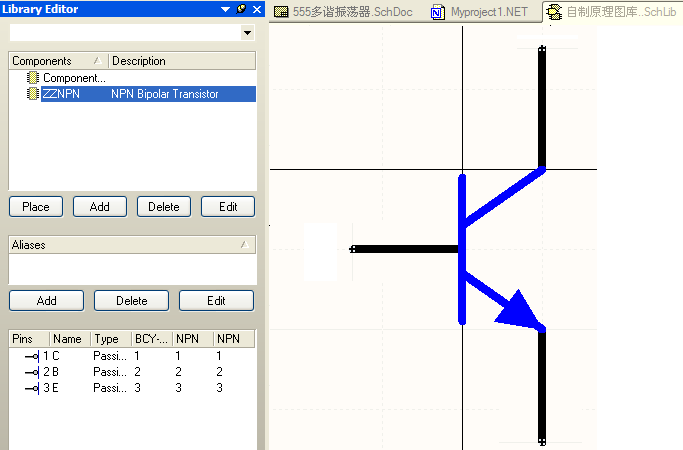
图5-8 复制的元件
(5)编辑原元件
选择绘图工具中的绘制椭圆工具,按Tab键弹出如图5-9所示的属性对话框,因为圆内部不需要填充,所以不选中Draw Solid复选框,并将Border Width设置为Small,点击OK按钮完成设置。
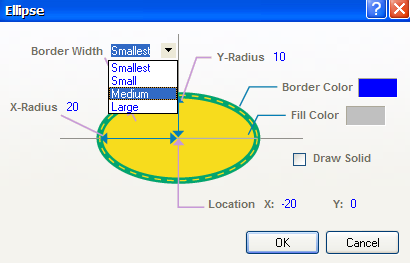
图5-9 椭圆属性对话框
在原符号上绘制椭圆,如图5-10所示。完成元件的复制,保存库文件。
在移动圆圈时,受捕获栅格的限制可能移不到想要的位置,此时可以修改捕获栅格为5,画好圆后再改回默认值10。
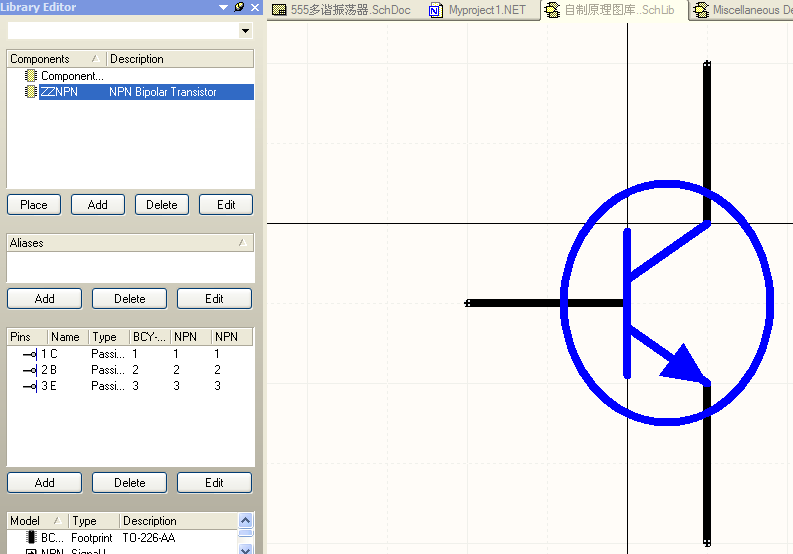
图5-10 绘制好的新元件
完成原元件的复制和粘贴后,最好及时将打开的原元件库关闭,如果关闭时出现是否保存修改对话框,注意在原元件库Miscellaneous Devices.IntLib后选Don’t save 项,不要保存对原元件库的修改,以免破坏原元件库。
2.新建数码管原理图元件
(1)打开创建的“自制原理图库.Schlib”,点击Library Editer库编辑选项,打开库编辑面板。出现图5-10所示界面,点Add新加一个元件,取名为“DLED”。
(2)打开绘图工具栏

如果编辑器中绘图工具没有打开,执行菜单命令View/Toolbars/Sch Lib Drawing打开。
绘图工具的作用如表5-1所示。
表5-1 绘图工具的作用
(3)绘制原理图元件
①绘制矩形框。
用鼠标单击绘图工具栏中的绘制直角矩形按钮

,此时光标变成十字形状,将光标移至4个象限的交点,单击鼠标并向右下方拖动。根据元件管脚多少,绘制一个大小合适的矩形,这里大小为10格×12格,单击鼠标左键,完成矩形的绘制。如图5-11所示。
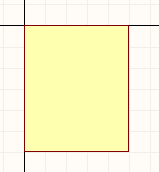
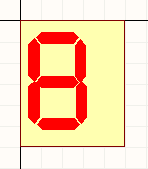
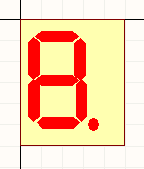
图5-11 绘制矩形 图5-12 绘制笔段 图5-13绘制小圆点
②绘制数码管的笔段
选择绘制多边形工具,绘制一个笔段,并设置好颜色。然后采取按Ctrl+C复制,Ctrl+V粘贴的办法绘制数码管的其它段,如图5-12所示。
③绘制数码管的小数点
把捕获栅格设为5,放大工作区,选择绘图工具中的绘制椭圆工具,绘制小圆点。如图5-13所示。把捕获栅格设回10。
④添加元件管脚
选择绘图工具中的放置元件引脚工具,按下Tab键弹出属性对话框,如图5-14所示。
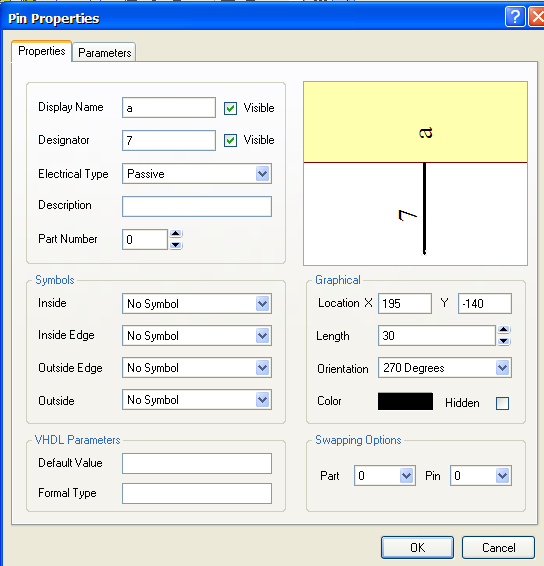
图5-14引脚属性
引脚主要属性:
“Display Name”引脚名称:一般以字母表示该引脚的作用。
“Designator”引脚序号:一般以数字表示实际元件的管脚号。
“Electrical”电气特性:可以根据实际元件管脚在下拉列表框中进行设置。常用的设置有:Input输入,IO双向,Output输出,Power接电源,Passive接地等。如果用户不能确定的话,也可不设置,不影响后面PCB板的制作。
“Symbols”符号栏:设置管脚的各种附带符号,以表示数字电路元件引脚的输入信号类型等。
例:要设置该引脚为时钟引脚且低电平有效,可在Inside Edge内部边缘中选Clock表示该引脚为时钟,而在Outside Edge外部边缘中选Dot表示该引脚低电平有效,则在引脚预览图片框中出现相应的符号。
“Length”引脚长度:设置引脚的长度。
“Hidden”隐藏:如果是数字集成块的电源和接地管脚,可以选中该复选框将其隐藏起来,从而在图纸上不显示该引脚。因为默认情况下,数字集成块的左上角管脚接电源VCC,右下角管脚接地GND。
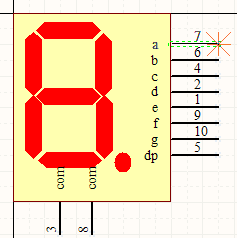
管脚属性设置好后,点击OK放置管脚。注意放置时管脚的方向,确保电气节点朝向元件外部,以便于原理图中该引脚连线。 放置好管脚后的元件如图5-15所示。
元件绘制完成后,点击库编辑面板中的Edit按钮,弹出如图5-16所示的元件属性对话框。修改Designator元件编号栏为“DLED?”,保存元件库。
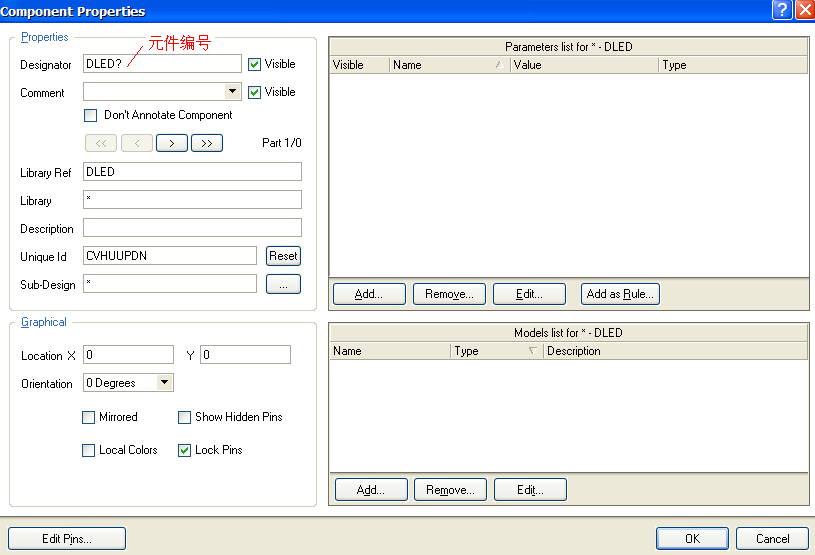
图5-16 元件属性对话框
3.从Protel 99 SE中导入元件库
(1)在Protel DXP中打开Protel 99 SE的元件库
点击工具栏的打开文件按钮,在弹出的对话框中按以下路径c:\Program Files\Design Explorer 99 SE\Library\Sch,找到要打开的元件库,如Miscellaneous Devices.ddb,如图5-17所示。
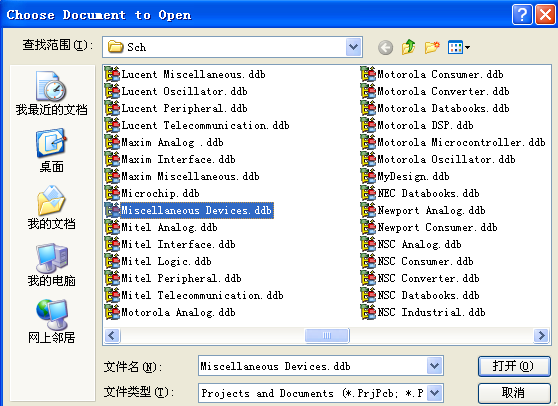
图5-17 Protel 99 SE 库
点击“打开”按钮,将弹出是否进行文件格式转换的对话框,点击Yes按钮完成转换。转换后的库如图5-18所示。

图5-18转换后的库
点击工具栏中的保存按钮,弹出选择文件格式对话框,选中SCH library Version 5.0单选项,将保存转换文件。
【练习】
在“自制原理图库.Schlib”中,制作如图5-19所示的电解电容、开关变压器、和计数器和单片机等原理图元件符号。

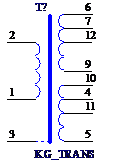
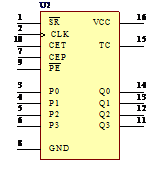
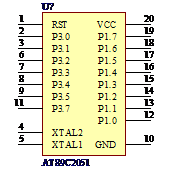
图5-19 元件符号